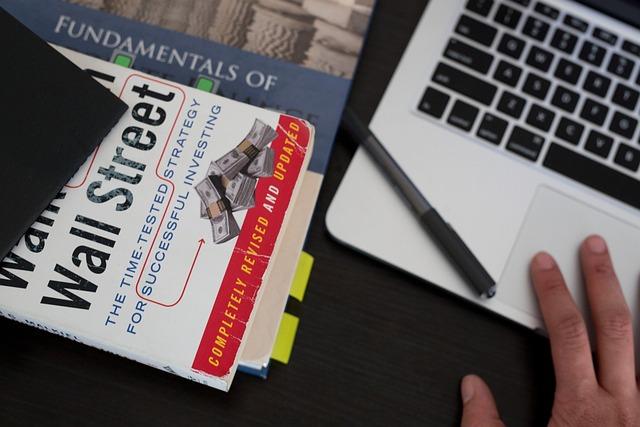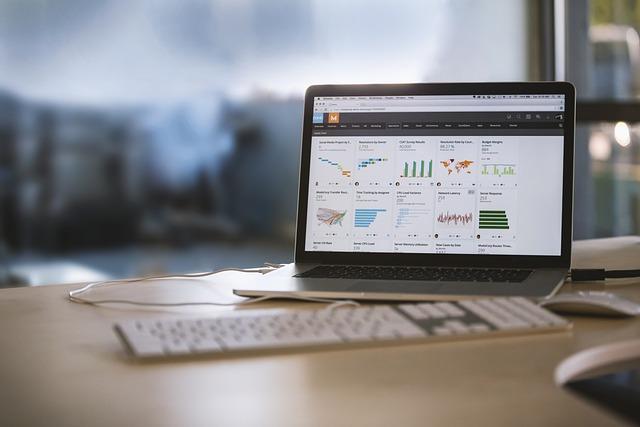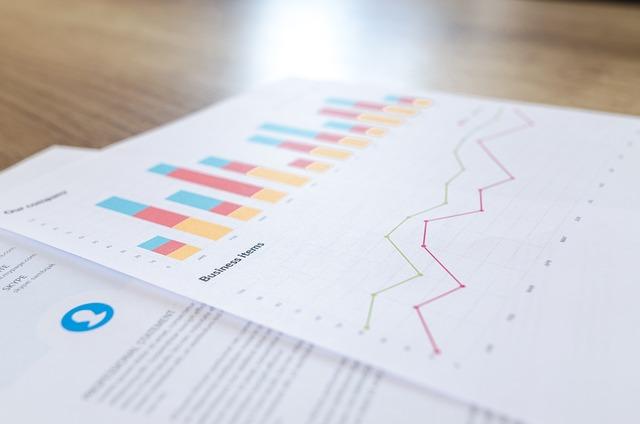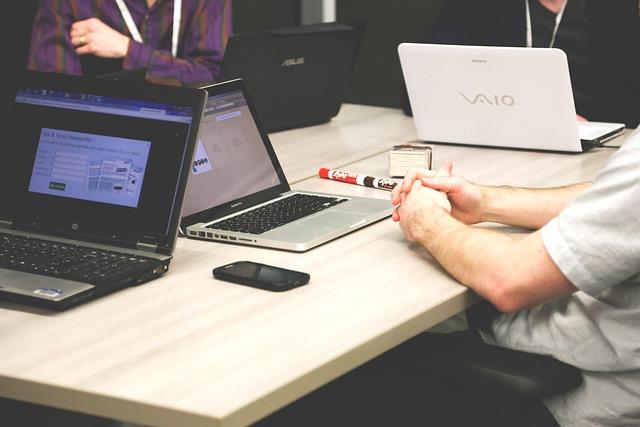随着信息时代的到来,数据处理成为了日常工作中不可或缺的一部分。Excel作为一款强大的数据处理工具,被广泛应用于各种行业。然而,手动处理大量数据不仅耗时费力,还容易出错。本文将为您介绍Excel中的一些高级技巧,帮助您自动化处理数据,提高工作效率。
一、使用数据验证
数据验证是Excel中一个非常有用的功能,它可以确保用户输入的数据符合预设的规则。以下是使用数据验证的步骤
1.选择需要验证数据的单元格区域。
2.在数据选项卡中,点击数据验证按钮。
3.在弹出的对话框中,设置允许的数据类型,如整数、小数、日期等。
4.设置数据的最小值和最大值,以及是否允许空值。
5.点击输入消息选项卡,设置当用户选中单元格时显示的提示信息。
6.点击错误警告选项卡,设置当用户输入不符合规则的数据时显示的错误信息。
7.点击确定按钮,完成数据验证设置。
通过数据验证,您可以避免输入错误的数据,确保数据的准确性。
二、利用条件格式
条件格式是Excel中另一个实用的功能,它可以根据单元格的值自动更改单元格的格式。以下是使用条件格式的步骤
1.选择需要应用条件格式的单元格区域。
2.在开始选项卡中,点击条件格式按钮。
3.在下拉菜单中选择新建规则。
4.在弹出的对话框中,设置条件格式的基本规则,如单元格值大于某个数值时更改格式。
5.设置满足条件时的格式,如字体颜色、背景颜色等。
6.点击确定按钮,应用条件格式。
通过条件格式,您可以快速识别数据中的关键信息,提高数据分析的效率。
三、运用公式和函数
Excel中的公式和函数是处理数据的核心工具。以下是几个常用的公式和函数
1.SUM函数求和。例如,=SUM(A1:A10)表示计算A1到A10单元格的总和。
2.AVERAGE函数求平均值。例如,=AVERAGE(A1:A10)表示计算A1到A10单元格的平均值。
3.COUNTIF函数条件计数。例如,=COUNTIF(A1:A10,”>10″)表示计算A1到A10单元格中大于10的个数。
4.VLOOKUP函数查找匹配。例如,=VLOOKUP(A1,B1:C10,2,FALSE)表示在B1到C10单元格范围内查找A1单元格的值,并返回第2列的对应值。
通过熟练运用公式和函数,您可以自动化计算各种数据指标,提高数据处理的速度。
四、使用宏和VBA编程
对于一些复杂的数据处理任务,可以使用宏和VBA编程来实现自动化。以下是使用宏和VBA编程的基本步骤
1.录制宏在视图选项卡中,点击宏按钮,选择录制宏。按照提示设置宏名称、快捷键等,然后执行需要自动化的操作。录制完成后,点击停止录制按钮。
2.运行宏在视图选项卡中,点击宏按钮,选择录制的宏,然后点击运行。
3.编写VBA代码在开发者选项卡中,点击VisualBasic按钮,进入VBA编辑器。在左侧的项目-工程窗口中,选择需要编写代码的工作簿,然后插入一个新的模块。在模块中编写VBA代码,实现所需的功能。
通过使用宏和VBA编程,您可以实现复杂的数据处理任务,提高工作效率。
五、总结
本文介绍了Excel中的一些高级技巧,包括数据验证、条件格式、公式和函数、宏和VBA编程等。通过运用这些技巧,您可以自动化处理数据,提高工作效率。在实际工作中,请根据具体需求灵活运用这些技巧,让Excel成为您得力的助手。